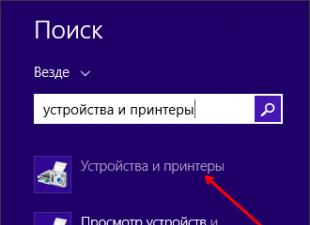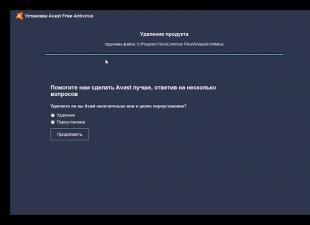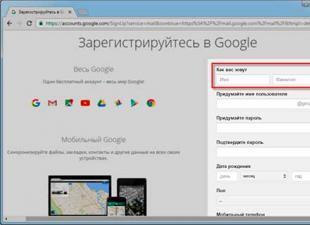Ushbu maqolada men sizga qattiq diskdagi papkalar miqdorini qanday tezda hisoblashni va diskdagi bo'sh joyni vaqtinchalik va diskdan qanday qilib to'g'ri bo'shatish kerakligini aytaman. kerakli fayllar va dasturlar. Bundan tashqari, men sizga nima uchun papkani o'chirmaslik kerakligini aytaman winsys qanday fayllar uchun hiberfil.sys Va pagefile.sys, shuningdek, Windows 7-da ishlaydigan kompyuterda disk maydonini tezda bo'shatish uchun qanday vositalar mavjud. Misol sifatida tizim diskini C tozalash ko'rsatilgan.
Jildlar egallagan disk maydonini hisoblash
Diskdagi papkalar hajmini aniqlashning eng tez va vizual jihatdan eng qulay usuli o'rnatishdir maxsus dastur. Men bepul disk maydoni hisoblagichini yuklab olishni tavsiya qilaman Daraxt hajmi bepul (mahsulotlar veb-sahifasi).
Standart Windows 7 Diskni tozalash vositasi yordamida diskni vaqtinchalik va foydalanilmagan fayllardan tozalash

Diskdan keraksiz dasturlarni olib tashlash
Diskda bo'sh joyni bo'shatishning yaxshi usuli (va tizim ish faoliyatini oshirish uchun qo'shimcha bonus sifatida) foydalanilmagan dasturlarni olib tashlashdir.
Boshqaruv paneliga o'ting va "Dasturlarni o'chirish" -ni tanlang. Ro'yxat paydo bo'ladi, unda siz o'chirmoqchi bo'lgan dasturni tanlashingiz va "O'chirish" tugmasini bosing.
CCleaner yordamida diskni tozalash
Men bu haqda allaqachon gapirganman bepul dastur avvalroq. Unda, boshqa narsalar qatorida, diskni keraksiz fayllardan tozalash imkoniyati mavjud. Yuqorida aytib o'tilgan standart Diskni tozalash yordam dasturidan farqli o'laroq, CCleaner nafaqat vaqtinchalik brauzer fayllarini olib tashlamaydi, balki muqobil dasturlar va brauzerlar haqida ham biladi.

Pagefile.sys va hiberfil.sys haqida bir necha so'z
Fayllar tizim diskining ildizida joylashgan va juda ko'p joy egallaydi.
- Fayl pagefile.sys tizim almashinuv fayli ( virtual xotira). Uni o'chirib bo'lmaydi (uni ham kamaytirish tavsiya etilmaydi), lekin uni boshqa diskka ko'chirish mumkin va hatto kerak. Bu juda oddiy amalga oshiriladi, "Boshqarish paneli\Tizim va xavfsizlik\Tizim" ni oching, "ni tanlang. Qo'shimcha variantlar tizim" bo'limida "Ishlash" bo'limida "Sozlamalar" ni bosing, "Kengaytirilgan" yorlig'iga o'ting va "Virtual xotira" bo'limida "O'zgartirish" tugmasini bosing. U erda siz paging faylining joylashishini va uning hajmini tanlashingiz mumkin (men "Tizim tanlovi bo'yicha o'lcham" ni qoldirishni tavsiya qilaman).
- Fayl hiberfil.sys yo'ldir tasodifiy kirish xotirasi uyqu rejimi uchun (gipernatsiya rejimi). Ushbu rejimni qanday o'chirish va faylni o'chirish bizning veb-saytimizdagi tegishli maqolada batafsil tavsiflangan:
Tez yuklanmoqdami qattiq disk yoki qattiq holatdagi haydovchi? Windows 10 kompyuteringizda joy bo'shatmoqchimisiz? Ushbu qo'llanmada biz Windows 10 da qattiq diskda bo'sh joyni bo'shatishning barcha usullarini muhokama qilamiz.
Siz kompyuteringizda gigabayt (GB) disk maydonini bo'shatib qo'yishingiz mumkin - bu unchalik qiyin emas. Ushbu maqolada biz hamma narsani sanab o'tamiz mumkin bo'lgan usullar Windows 10 kompyuteringizda joy bo'shating.
Windows 10-da disk maydonini bo'shatishning 16 usuli.
Siz bu haqda bilasiz va ehtimol buni allaqachon qilgansiz. Agar yo'q bo'lsa, diskda bo'sh joyni bo'shatish uchun keraksiz dasturlar va ilovalarni darhol o'chirib tashlang. Ba'zi dasturlar GB qimmatli disk maydonini zaxiralashi mumkin.
Ilovaga o'tish orqali Variantlar» → « Ilovalar» → « Ilovalar va xususiyatlar”, siz foydalanilgan disk maydoni, ilovalar va dasturlarni ko'rishingiz mumkin. Shuningdek, ilova va dasturlarni toʻgʻridan-toʻgʻri ushbu sahifadan oʻchirib tashlashingiz mumkin.
Siz unchalik foydali bo'lmagan narsalarni olib tashlash haqida o'ylashingiz mumkin o'rnatilgan ilovalar Windows 10 da diskda bo'sh joy bo'shatish uchun. Ko'rsatmalar uchun Windows 10 qo'llanmamizga qarang.
2. Diskdagi joyni bo'shatish uchun kutish rejimini o'chiring
Ishni boshlashdan oldin, shuni aniq aytaylikki, agar siz uni ishlatmasangiz yoki uxlash xususiyati nima ekanligini bilmasangiz, kutish rejimini o'chirib qo'yishni taklif qilamiz.
Kutish rejimi yoqilganda faylni yaratadi hiberfil.sys, bu sizning shaxsiy kompyuteringizdagi RAM miqdorini egallaydi. Misol uchun, agar sizning kompyuteringiz bilan jihozlangan bo'lsa 8 GB RAM, uyqu funktsiyasi taxminan oladi 7 GB disk maydoni, munosib o'lcham, shunday emasmi.
Shuni yodda tutingki, bu xususiyat Windows 10 da sukut bo'yicha yoqilgan, lekin u sukut bo'yicha Boshlash menyusiga qo'shilmaydi. Shuning uchun, agar foydalanmayotgan bo'lsangiz, u o'chirilganligiga ishonch hosil qiling.
Bu erda kutish rejimini qanday o'chirish mumkin.
1-qadam: Matn kiritish orqali buyruq satrini administrator sifatida oching cmd qidiruv maydonida "Boshlash / vazifalar paneli", elementni o'ng tugmasini bosing "Buyruqlar qatori" va tanlang "Administrator sifatida ishga tushirish".

2-qadam: Yuqori buyruq satrida quyidagilarni kiriting:
va tugmani bosing Kirish kutish rejimini o'chirish va joy bo'shatish uchun.
Buning o'rniga foydalanishingiz mumkin buyruq qatori - PowerShell
3. Tizimni tiklash nuqtalarini o'chiring yoki o'chiring
Tizimni tiklash nuqtalari, agar siz Windows 10 kompyuteringizni tuzatish uchun oldingi sanaga tiklamoqchi bo'lsangiz, foydali bo'ladi mumkin bo'lgan muammolar. Qayta tiklash nuqtalari soniga va tizimni tiklash nuqtasini yaratish funksiyasi uchun ajratilgan joyga qarab, bu Gb disk maydonini egallaydi. Shunga qaramay, tizimni tiklashni o'chirib qo'yish tavsiya etilmaydi, ayniqsa uni qanday ishlatishni bilsangiz!
Ammo bitta nuqta bor, agar siz ushbu xususiyatni o'chirishni xohlamasangiz, oxirgisidan tashqari barcha tiklash nuqtalarini o'chirishingiz mumkin. Shaxsiy tiklash nuqtalarini o'chirish usullari ham mavjud.
Tizimni tiklash funksiyasini qanday o'chirish mumkinligi quyida keltirilgan.
1-qadam: Qidiruv oynasida Boshlash / Vazifa paneli kiriting va tugmani bosing Kirish.

2-qadam: Yorliqga o'ting "Tizim himoyasi". Bobda "Himoya imkoniyatlari" drayverni tanlang va tugmani bosing "Sozlash".
3-qadam: Ko'rsatilgan dialog oynasida tugmani tanlang va bosing "Qo'llash".

Qadamlarni takrorlang 2 Va 3 boshqa drayvlar uchun barcha drayvlar uchun tizimni tiklashni butunlay o'chirib qo'yish va Windows 10 da diskda bo'sh joy bo'shatish.
4. Axlatni bo'shatish
Ehtimol, siz Windows 10 da faylni tanlab, keyin Delete tugmasini bosgan holda faylni o'chirsangiz, fayl axlat qutisiga o'tkazilishini bilasiz. Fayl axlat qutisida bo'lsa ham, u diskdagi joyni egallashda davom etadi. Chiqindi qutisiga kamroq disk maydoni ajratish va axlat qutisidan barcha fayllarni o'chirish orqali qimmatli disk maydonini tiklashingiz mumkin.
Fayllarni axlat qutisiga ko'chirmasdan fayllarni o'chirish uchun Shift + Del klaviatura yorliqlarini tez-tez ishlatsangiz, axlat qutisini o'chirib qo'yishingiz kerak. Shuningdek, Windows 10 ni sozlashni tavsiya etamiz avtomatik o'chirish axlat qutisidan eski fayllar.
Eski versiyalar kabi dasturiy ta'minot, eski drayverlar kerak emas va diskda joy egallaydi. Yaxshiyamki, Windows 10 eski qurilma drayverlarini o'chirishni osonlashtiradi. Iltimos, Windows 10 qo'llanmasida eski qurilma drayverlarini olib tashlash bo'yicha ko'rsatmalarimizga qarang bosqichma-bosqich ko'rsatmalar.
1-qadam: ochiq Bu kompyuter. Windows 10 o'rnatilgan diskni o'ng tugmasini bosing va keyin bosing "Xususiyatlar".
2-qadam: Tugmasini bosing "Diskni tozalash".
3-qadam: Keyingi dialog oynasida "ni bosing. Tizim fayllarini tozalash".
4-qadam: Natijalarni ko'rganingizda, yonidagi katakchani belgilang "Qurilma drayverlari paketlari" va tugmani bosing "KELISHDIKMI" Driver Pack fayllarini olib tashlash uchun.

6. Windows.old papkasini o'chiring
Agar siz yaqinda Windows 7/8.1 dan Windows 10 ga yangilangan bo'lsangiz yoki yangilangan bo'lsangiz oxirgi versiya Windows 10 da sizda katta ehtimol bilan nomli papka bo'ladi Windows.old tizim drayveringizning ildiz katalogida.
Windows.old papkasida ma'lumotlar mavjud oldingi versiyalar Windows va hech bo'lmaganda talab qiladi 10 GB disk maydoni. Agar oldingi ma'lumotlarga muhtoj emasligiga ishonchingiz komil bo'lsa Windows o'rnatish, katta hajmdagi disk maydonini bo'shatish uchun Windows.old jildini o'chirishingiz kerak.
10. Foydalanilmayotgan foydalanuvchi hisoblarini o'chirish
Yangi foydalanuvchi hisobi odatda diskda juda kam joy egallaydi. Fayllar soni va hajmiga qarab, foydalanuvchi hisobi bir necha MB yoki GB disk maydonini egallashi mumkin.
Muxtasar qilib aytganda, agar sizning shaxsiy kompyuteringizda foydalanilmagan foydalanuvchi hisobingiz bo'lsa, uni o'chirishingiz mumkin, garchi bu bilan siz juda kam joy egallashingiz mumkin. Siz har doim yangisini yaratishingiz mumkin hisob sizga kerak bo'lganda. Hisobni oʻchirish uchun quyidagi sahifaga oʻting "Tanlovlar"→ "Hisoblar" → "Oila va boshqa odamlar". Keraksiz hisobni tanlang va tugmani bosing "O'chirish".
Drayvlarni siqish, ehtimol, yaxshi fikr emas, ayniqsa, umumiy ishlashni sekinlashtirishni xohlamasangiz. Biroq, bo'sh joyingiz tugasa, biroz bo'sh joy bo'shatish uchun buni qilishingiz mumkin.

12. Katta hajmdagi fayllarni toping va agar kerak bo'lmasa, ularni o'chirib tashlang.
Katta hajmdagi fayllarni topish juda oson. Bosqichma-bosqich ko'rsatmalar uchun Windows 10 da katta fayllarni qanday topishni bilib oling. Katta fayllarni, shuningdek, endi kerak bo'lmagan kichik fayllarni o'chiring.
1-qadam: File Explorer-ni oching. Katta fayllarni qidirmoqchi bo'lgan disk yoki papkaga o'ting.
2-qadam: Yorliqni ko'rish uchun qidiruv maydoniga bosing "Qidirmoq".
3-qadam: Barcha qidiruv variantlarini ko'rish uchun Qidiruv yorlig'ini bosing.
4-qadam: bosing "O'lcham" ni bosing va filtrlardan birini tanlang. Ko'rib turganingizdek, jami yettita filtr mavjud: Bo'sh (0K), Kichkina (0-10V), Kichik (10-100K), O'rta (100K - 1MB), Katta (1-16MB) , Katta (16 - 128) MB), Gigant (> 128 MB).
Agar siz Giant (> 128 MB) filtrini tanlasangiz, File Explorer avtomatik ravishda 128 MB dan katta barcha fayllarni qidiradi.
Bundan kattaroq barcha fayllarni qidirmoqchi bo'lsangiz nima bo'ladi 500 MB? Shunchaki. Qidiruv maydoniga kiriting hajmi:> 500 MB 500 MB dan katta barcha fayllarni ko'rish uchun. Xuddi shunday, foydalaning hajmi:> 1 GB 1 GB dan katta barcha fayllarni topish uchun.
Nihoyat, dan kattaroq barcha fayllarni topish uchun 1 GB lekin kamroq 5 GB(siz istalgan o'lchamni o'rnatishingiz mumkin), shunchaki qidiruv maydoniga kiriting hajmi:> 500MB<5GB . Albatta, siz bu qiymatlarni o'zgartirishingiz mumkin!

Etkazib berishni optimallashtirish fayllari - bu avvalroq kompyuteringizga yuklab olingan fayllar. Windows 10 da diskda boʻsh joy boʻshatish uchun ushbu fayllarni olib tashlashingiz mumkin. Yetkazib berishni optimallashtirish fayllarini oʻchirish uchun:
1-qadam: ochiq Bu kompyuter. Windows 10 o'rnatilgan diskni o'ng tugmasini bosing va keyin bosing "Xususiyatlar".
2-qadam: Tugmasini bosing "Diskni tozalash".
3-qadam: Natijalarni ko'rganingizda, katakchani belgilang "Etkazib berishni optimallashtirish fayllari" va tugmani bosing "KELISHDIKMI" etkazib berishni optimallashtirish fayllarini olib tashlash uchun.

Ilovalardan foydalanmaydigan vaqtinchalik fayllar ham o'chirilishi mumkin. Buni qanday qilish kerak.
1-qadam: Ilovani oching "Tanlovlar". Bo'limga o'ting Tizim → saqlash.
3-qadam: Tanlang Ilovalarim tomonidan foydalanilmaydigan vaqtinchalik fayllarni o'chiring.

Siz o'rnatgan C: diskining o'lchami qanday bo'lishidan qat'i nazar, kompyuteringizni axlatdan qanchalik muntazam tozalamasligingizdan qat'iy nazar, ertami-kechmi o'ng pastki qismida bu zerikarli oynaga duch kelasiz: "C diskida joy yetarli emas ..." . Windows 7 da ushbu xatoning sabablari va tizim diskida bo'sh joyni oshirish usullari quyida muhokama qilinadi.
Sabablari
Shunday qilib, bo'sh joy miqdoriga ta'sir qiluvchi bir qancha omillar mavjud tizim drayveri C. Eng aniq biri. Biroq, tizim bo'limida ko'proq bo'sh joy "eb qo'yilgan" Windows ilovalari va xizmatlari bu haqda siz ham bilmaysiz. Bunga brauzer keshi, xotira qoldig'i fayllari, kutish rejimi va boshqalar va boshqalar kiradi. Standart protsedurani qanchalik tez-tez bajarishingizdan qat'i nazar diskni tozalash, baribir, u doimo "tiqilib qoladi". Quyida biz disk maydonini sezilarli darajada bo'shatishi mumkin bo'lgan to'liq sonli echimlarni berishga harakat qilamiz.
Birinchidan, muammoni hal qilishning eng aniq usulidan boshlaylik - standart diskni tozalash tartibi. Yordamchi dasturni ishga tushirish uchun oching Kompyuter, C diskini o'ng tugmasini bosing, tanlang Xususiyatlar -> Diskni tozalash.
Dastur bo'sh joyning mumkin bo'lgan miqdorini hisoblaguncha kuting. Ochilgan oynada mutlaqo barcha elementlar uchun katakchalarni belgilang. Pastki o'ngda ko'rsatiladi bo'sh joy. Biroq, belgilangan raqam har doim ham bo'sh disk maydonining haqiqiy miqdoriga mos kelmaydi. Buning sababi shundaki, ba'zi dasturlar fonda vaqtinchalik fayllardan foydalanmoqda va ularni o'chirib tashlamoqda bu daqiqa imkonsiz.
"OK" tugmasini bosing va bir zumda tizim diskingiz bo'sh joy bilan to'ldiriladi. Agar natija sizga mos kelmasa, keyingi bosqichga o'ting.
Foydalanuvchi fayllarini tozalash
Foydalanuvchi fayllari— tizim diskida siz yaratgan fayllarga ega fayllar va papkalar. C: diskida "axlat to'planishi" mumkin bo'lgan joylar qanday? Avvalo, bu Ish stoli.

Fayllar ish stolida qancha joy egallashini bilish uchun Kompyuterni oching va ga oʻting Disk C -> Foydalanuvchilar -> [Foydalanuvchi nomi] va papkani toping Ish stoli. Uning xususiyatlariga qo'ng'iroq qiling va kerakli xotira hajmini ko'ring. Ideal holda, raqam kilobaytlarda bo'lishi kerak, megabayt yoki, Xudo saqlasin, gigabayt emas. Ish stoli qolishi uchun uni shunday qilishga harakat qiling FAQAT ETİKETLAR sizga kerak bo'lgan dasturlar. Musiqa, filmlar va boshqa axlatlarni boshqa mahalliy disklarga ko'chiring.
Papkalar keyingi axlatxonadir. "Video", "Hujjatlar", "Rasmlar" Va "Musiqa" Bobda "Kutubxonalar" Kompyuter oynasi (chap panelda). Ushbu kataloglarning mazmunini diqqat bilan tekshiring va agar kerak bo'lsa, fayllarni boshqa disklarga ko'chiring. Ushbu joylarda ma'lumotni saqlash, qo'shimcha ravishda, tizimni sezilarli darajada sekinlashtirishi mumkin parchalanish fayllar.
Xo'sh, nima uchun u erda to'xtab qolaylik, keling, joy ajrataylik.
Vaqtinchalik fayllarni tozalash
Tizim bo'limida siz hatto bilmagan fayllar ko'proq joy egallaydi. Bu vaqtinchalik fayllar deyarli barcha ishlaydigan ilovalar tomonidan yaratilgan. Ayniqsa, ular ishlash uchun dasturlarni "axlat" qilishni yaxshi ko'radilar katta hajmdagi ma'lumotlar- video, audio, turli arxivatorlar va boshqalar. Masalan, xuddi shu narsani olaylik winrar, u ochilganda arxivlarni C: diskidagi vaqtinchalik kataloglarga ochadi.
Shunday qilib, vaqtinchalik fayllar uchun ikkita asosiy papka mavjud. Ular quyidagi manzillarda joylashgan:
C: \ Windows \ Temp
C:\Users\[foydalanuvchi nomi]\AppData\Local\Temp\

Sizga kerak bo'lgan yagona narsa bu papkalarni bo'shatishdir. Birinchisining mazmuni odatdagidek o'chirilishi mumkin kompyuter. Ikkinchi katalog odatda foydalanuvchidan yashiriladi, shuning uchun siz Explorer manzil satriga yo'lni qo'lda kiritish yoki dasturni o'rnatish orqali kirishingiz mumkin. Umumiy qo'mondon va yashirin / tizim fayllarini ko'rsatishni yoqish ( Konfiguratsiya -> Sozlamalar -> Panel tarkibi -> Yashirin/tizim fayllarini ko'rsatish ). Fayllarni o'chirib tashlaganingizdan so'ng, unutmang Chiqindini bo'shatish.
Bular diskni tozalashning asosiy, eng aniq usullari. Keling, qo'llash kerak bo'lmagan qo'shimcha choralar haqida gapiraylik, ammo ularning yordami bilan siz bo'sh joyni gigabayt bilan to'ldirishingiz mumkin.
Windows yangilanishini o'chirib qo'yish
Maqsad men uchun doim tushunarsiz bo'lib kelgan. Windows yangilanishlari. Ko'pincha amaliy foyda keltirmaydigan katta hajmdagi ma'lumotlar. Odatiy bo'lib, u kompyuterda yoqilgan. Avtomatik yangilash. Bu deyarli har kuni bo'sh joy miqdori 200-300 MB ga qisqarishini anglatadi.
Muammoimizning kalitida, albatta, biz allaqachon o'chirmaymiz o'rnatilgan yangilanishlar, lekin biz kompyuterga yuklab olingan bir necha gigabaytni bo'shatamiz, lekin hali o'rnatilmagan. Lekin birinchi navbatda biz funktsiyani o'chirib qo'yishimiz kerak avtomatik yangilash. Buning uchun biz qo'ng'iroq qilamiz Kompyuter xususiyatlari(ish stolidagi Kompyuter belgisini o'ng tugmasini bosing va tegishli elementni tanlang). Xususiyatlar oynasida ga o'ting Markaz windows yangilanishlari-> Parametrlarni sozlash. Ochiladigan ro'yxatda tanlang "Yangilanishlarni tekshirmang".

Kutish rejimini o'chirish va hiberfil.sys faylini o'chirish
uyqu holati- bu Kutish rejimi deb ataladi, - RAM tarkibi faylga yozilgan holat hiberfil.sys tizim diskida va kompyuterning o'zi butunlay o'chirilgan. Yoqilgandan so'ng, teskari jarayon sodir bo'ladi va kompyuter ishlayotgan barcha ilovalarni ochiq holda ishga tushiradi.
Operativ xotira miqdoriga qarab, hiberfil.sys fayli 1-4 Gb gacha bo'lgan boshqa hajmga ega bo'lishi mumkin. Kutish rejimidan voz kechishingiz mumkin, lekin diskda ko'p joyni tejashingiz mumkin.
Kutish rejimini o'chirish va hiberfil.sys faylini o'chirish uchun quyidagi amallarni bajaring:
- ga boring Boshqaruv paneli -> Quvvat parametrlari -> Kutish rejimi sozlamalari;
- Ochiladigan ro'yxatda « Kompyuteringizni uyqu rejimiga o'tkazing" tanlang « hech qachon" va o'zgarishlarni saqlang;
- Start-ni oching, so'zni kiriting cmd va qidiruv natijalarida buyruq qatori Administrator nomidan (belgini o'ng tugmasini bosing cmd va tanlang "Administrator sifatida ishga tushirish")
- Oynada buyruqni kiriting powercfg -h o'chirilgan va bosing KIRISH.

Qayta ishga tushirilgandan so'ng, C: diskida ko'proq bo'sh joy bo'ladi.
Xulosa
Xulosa qilib shuni qo'shimcha qilmoqchimanki, bu etarli samarali usul C diskidagi bo'sh joyni tozalang: is brauzer keshini tozalash. Buni qanday qilishni tarmoqda topish mumkin, ammo shuni yodda tutingki, bir muncha vaqt o'tgach, bu axlat diskda yana paydo bo'ladi, shuning uchun uni vaqti-vaqti bilan tozalashni unutmang.
Kompyuteringizda tartibni saqlashga harakat qiling, shunda siz har doim nima, qayerda va qancha disk maydoni egallaganingizni bilib olasiz. Odatdagidek, maqola foydali bo'ldi deb umid qilamiz. Ijtimoiy tarmoqlarda sharhlar yozamiz, yoqtirishlar qo'yamiz, repost qilamiz. tarmoqlar va do'stlar bilan baham ko'ring!
Deyarli har bir kattalar Windows tizimidan foydalanadi va ular kamdan-kam hollarda C diskida bo'sh joy yo'qligi yoki kamligi bilan duch kelishadi. Maqolada men C diskida bo'sh joyni qanday bo'shatishning asosiy sabablari va variantlarini aytib beraman.
Vaqtinchalik fayllar, axlat va boshqa tizim axlatlari
Avvalo, biz Windows axlat yig'ishning o'rnatilgan funksiyasidan foydalanamiz. Buni amalga oshirish uchun C diskini o'ng tugmasini bosing, tanlang Xususiyatlari.
Diskni tozalash-ni tanlang

Oynada siz axlatni olib tashlash uchun toifalarni tanlash imkoniyatiga ega bo'lasiz. Ularning barchasini belgilashingiz mumkin. Shaxsiy fayllaringizga ta'sir qilmaydi. OK tugmasini bosing.

Siz ham foydalanishingiz mumkin qo'shimcha funktsiya Tizim fayllarini tozalang. Dastur kompyuteringizni tekshiradi tizim axlati va o'chirishni taklif qiling.

C diskidagi foydalanuvchi fayllari
Foydalanuvchi ko'pincha shaxsiy fayllar juda ko'p joy egallashiga shubha qilmaydi. Bu oilaviy fotosuratlar, videolar va hujjatlar bo'lishi shart emas. Bu Internetdan yuklab olingan fayllar yoki boshqa ahamiyatsiz ma'lumotlar bo'lishi mumkin: filmlar, rasmlar, musiqa va boshqa fayllar.
Ko'pincha foydalanuvchi axlatlari Windows 7, 8, 10 da quyidagi yo'llarda joylashgan "Ish stoli", "Yuklashlar", "Mening hujjatlarim" papkasida joylashgan:
- C:\Users\User_name\Yuklashlar yoki C:\Users\User_name\Yuklashlar
- C:\Users\User_name\Desktop yoki C:\Users\User_name\Desktop
- C:\Users\User_name\Documents yoki C:\Users\User_name\Documents
User_name va Username o'rniga foydalanuvchi nomingiz bo'ladi. Ushbu papkalarning har biriga o'ting va keraksiz fayllarni o'chiring.
Tizim diskidagi keraksiz dasturlar
Yillar davomida kompyuterda dasturlar ko'payib bormoqda va foydalanuvchi bir kun "Bosh joy yetarli emas" xabarini ko'rmaguncha buni sezmaydi. windows disk". Xabardan so'ng, foydalanuvchining boshida savol paydo bo'ladi: "C Windows diskida joyni qanday bo'shatish mumkin?".
Endi men sizga keraksiz dasturlarni olib tashlash orqali Windows 7, 8, 10 da bo'sh joyni qanday bo'shatishni ko'rsataman. Oching, ustiga bosing Dasturlar va xususiyatlar yoki Dasturni o'chirish. Keraksiz dasturni tanlang va o'chirish tugmasini bosing, biz jarayonning tugashini kutamiz. Va har bir dasturda shunday bo'ladi.

Windows zaxira nusxalari
Agar C diskingizda bo'sh joy qolmagan bo'lsa, ishonch hosil qiling operatsion tizim jarayon ishlamayapti Zaxira nusxasi derazalar. Bu o'rnatilgan dastur yoki uchinchi tomon dasturi bo'lishi mumkin, masalan, noutbuk yoki kompyuter ishlab chiqaruvchisi. O'rnatilgan dastur faqat ichida ishlaydi qo'lda rejim va siz nima yaratayotganingizni bilib olasiz zaxira fayl zaxira uchun.
Ammo uchinchi tomonning zaxira dasturlari, qoida tariqasida, yaratilgan jadvalga muvofiq ishlaydi. Ya'ni, sozlamalar yaratish uchun o'rnatilgan bo'lsa zaxira haftada bir marta, keyin bir yildan kamroq vaqt ichida C diskini to'ldirish mumkin. Avtomatik sozlangan zaxira nusxasini o'chiring, zaxira tasvirini toping va o'chiring.
Tekshirish punktini tiklash
Kompyuteringizda qayta tiklash nazorat nuqtalarini yaratish imkoniyati yoqilgan bo'lishi mumkin. Bu narsa shubhasiz foydalidir, lekin bu protsedura uchun qancha xotira ajratilganligini ko'rish yaxshiroqdir. Buni amalga oshirish uchun tadqiqotchini oching, chap ustunda sichqonchaning o'ng tugmachasini bosing Bu kompyuter (), tanlang Xususiyatlari.

Tanlang Tizim himoyasi.

Funktsiya yoqilganligini tekshiring. Ha bo'lsa, Konfiguratsiya tugmasini bosing

Ushbu oynada siz hozirda qancha joy ishlatilayotganini va maksimal foydalanish uchun qancha ajratilganligini ko'rishingiz mumkin. Agar hozirda foydalanilmoqda juda ko'p joy, keyin ushbu diskning barcha tiklash nuqtalarini o'chirish uchun O'chirish tugmasini bosing. Maksimal xotiradan foydalanishni kamaytirish uchun slayderni chapga torting, to'xtash nuqtalarini yaratish uchun 5 GB etarli bo'ladi. OK tugmasini bosing.

Men alohida maqola yozgan yana bir dastur bor - u C diskida bo'sh joyni qanday tozalashni biladi, men uni o'qishni tavsiya qilaman. Uning yordamida siz barcha tizim keraksiz va dasturlarni olib tashlashingiz mumkin, ammo yuqorida aytib o'tilganidek, siz hali ham foydalanuvchi fayllarini qo'lda o'chirishingiz kerak.
Endi siz C drayveri to'lgan bo'lsa, bo'sh joyni qanday bo'shatishni bilasiz va kompyuteringizni keraksiz axlatdan osongina tozalashingiz mumkin.
Eng yaxshi "Rahmat" sizning repostingizdir .sp-force-hide (displey: none;).sp-form ( displey: blok; fon: #ffffff; to‘ldirish: 15px; eni: 560px; maksimal kenglik: 100%; chegara radiusi: 8px; -moz- chegara radiusi: 8px; -webkit-chegara radiusi: 8px; chegara rangi: #289dcc; chegara uslubi: qattiq; chegara kengligi: 2px; shrift oilasi: Arial, "Helvetica Neue", sans-serif; fon -takrorlash: takrorlanmaslik; fon-pozitsiya: markaz; fon o'lchami: avtomatik;).sp-forma kiritish ( displey: inline-blok; shaffoflik: 1; ko'rish: ko'rinadigan;).sp-form .sp-form- maydonlarni oʻrash (chegara: 0 avtomatik; kenglik: 530px;).sp-forma .sp-forma-nazorat (fon: #ffffff; hoshiya rangi: #cccccc; hoshiya uslubi: qattiq; hoshiya kengligi: 1px; shrift -hajmi: 15px; toʻldirish-chap: 8.75px; toʻldirish-oʻng: 8.75px; chegara radiusi: 4px; -moz-chegara radiusi: 4px; -webkit-border-radius: 4px; balandlik: 35px; kenglik: 100 %;).sp-form .sp-maydon yorlig'i ( rang: #444444; shrift o'lchami: 13px; shrift uslubi: normal; shrift-og'irligi: qalin;).sp-form .sp-tugmasi ( chegara radiusi: 4px;-moz-border-radius: 4px;-webkit-border-radius: 4px;fon rangi: #0089bf; rang: #ffffff; kenglik: avtomatik; shrift vazni: qalin;).sp-formasi .sp-tugma-konteyner ( matnni tekislash: chap;)Hayrli kun!
Qattiq disklarning joriy hajmida (o'rtacha 500 yoki undan ko'p GB) - "C diskida joy etarli emas" kabi xatolar printsipial jihatdan bo'lmasligi kerak. Ammo bu unday emas! Ko'pgina foydalanuvchilar operatsion tizimni o'rnatishda tizim diskining hajmini juda kichik qilib qo'yishadi va keyin unga barcha ilovalar va o'yinlarni o'rnatadilar ...
Shunday ekan, boshlaylik.
Odatda, bo'sh disk maydoni ba'zi bir tanqidiy qiymatga tushganda - foydalanuvchi vazifalar panelida (pastki o'ng burchakdagi soat yonida) ogohlantirishni ko'rishni boshlaydi. Quyidagi skrinshotga qarang.
![]()
Ogohlantirish Windows tizimlari 7 - "diskda bo'sh joy etarli emas".
Bunday ogohlantirishga ega bo'lmaganlar uchun, agar siz "mening kompyuterim / bu kompyuter" ga kirsangiz - rasm shunga o'xshash bo'ladi: disk paneli qizil rangga ega bo'lib, diskda deyarli bo'sh joy qolmaganligini ko'rsatadi.

Mening kompyuterim: bo'sh joy haqidagi tizim disk paneli qizil rangga aylandi ...
"C" diskini axlatdan qanday tozalash kerak
Windows o'rnatilgan Diskni tozalash yordam dasturidan foydalanishni tavsiya qilsa ham, men undan foydalanishni tavsiya etmayman. Diskni tozalagani uchun bu muhim emas. Misol uchun, mening holatimda, u spetsifikatsiyaga qarshi 20 MBni tozalashni taklif qildi. 1 GB dan ortiq joyni tozalagan yordamchi dasturlar. Farqni his qilyapsizmi?
menimcha yetarli yaxshi yordamchi dastur diskni axlatdan tozalash uchun - bu Glary Utilities 5 (u Windows 8.1, Windows 7, va hokazo OS da ishlaydi).
Glary Utilities 5
Bu erda men uning ishining natijalarini ko'rsataman. Dasturni o'rnatish va ishga tushirgandan so'ng: "toza disk" tugmasini bosishingiz kerak.
Keyinchalik, u avtomatik ravishda diskni tahlil qiladi va uni tozalashni taklif qiladi keraksiz fayllar. Aytgancha, yordamchi dastur diskni juda tez tahlil qiladi, taqqoslash uchun: Windows-dagi o'rnatilgan yordam dasturidan bir necha baravar tezroq.
Mening noutbukimda, quyidagi skrinshotda yordamchi dastur keraksiz fayllarni (vaqtinchalik OS fayllari, brauzer keshi, xato hisobotlari, tizim jurnali va boshqalar) topdi. 1,39 GB da!
"Tozalashni boshlash" tugmasini bosgandan so'ng - dastur tom ma'noda 30-40 soniya ichida. diskni keraksiz fayllardan tozaladi. Ish tezligi ancha yaxshi.
Masofa emas kerakli dasturlar/ o'yinlar
Men tavsiya qiladigan ikkinchi narsa keraksiz dasturlar va o'yinlarni olib tashlashdir. Tajribadan shuni aytishim mumkinki, ko'pchilik foydalanuvchilar bir vaqtlar o'rnatilgan va bir necha oy davomida qiziq bo'lmagan va keraksiz bo'lib qolgan ko'plab ilovalarni shunchaki unutishadi. Va ular joy egallaydi! Shuning uchun ularni muntazam ravishda olib tashlash kerak.
Yaxshi "o'chirish" hammasi bir xil Glary Utilites paketida. ("Modullar" bo'limiga qarang).
Aytgancha, qidiruv juda yaxshi amalga oshirilgan, bu juda ko'p ilovalar o'rnatilganlar uchun foydalidir. Siz, masalan, kamdan-kam ishlatiladigan ilovalarni tanlashingiz va ulardan endi keraksizlarini tanlashingiz mumkin ...
Virtual xotirani uzatish (Yashirin Pagefile.sys)
Agar siz displeyni yoqsangiz yashirin fayllar- keyin siz tizim diskida faylni topishingiz mumkin (odatda, RAM hajmi haqida).
Kompyuterni tezlashtirish, shuningdek, bo'sh joyni bo'shatish uchun - bu faylni mahalliy diskka o'tkazish tavsiya etiladi D. Buni qanday qilish kerak?
1. Boshqaruv paneliga o'ting, qidiruv maydoniga "ishlash" ni kiriting va "Taqdimot va tizim ishlashini sozlash" bo'limiga o'ting.
2. "Kengaytirilgan" yorlig'ida "o'zgartirish" tugmasini bosing. Quyidagi rasmga qarang.
3. "Virtual xotira" yorlig'ida siz ushbu fayl uchun ajratilgan joy hajmini o'zgartirishingiz + uning joylashuvini o'zgartirishingiz mumkin.
Mening holimda tizim diskida ko'proq saqlashga muvaffaq bo'ldim 2 GB joylar!
Qayta tiklash nuqtalarini o'chirish + sozlash
C diskidagi juda ko'p joy Windows turli ilovalarni o'rnatishda, shuningdek, muhim tizim yangilanishlari paytida yaratadigan tiklash nuqtalarini olib tashlashi mumkin. Ular nosozliklar yuzaga kelganda kerak bo'ladi - bu tizimning normal ishlashini tiklashingiz mumkin.
Shuning uchun, nazorat nuqtalarini o'chirish va ularni yaratishni o'chirish hamma uchun tavsiya etilmaydi. Ammo shunga qaramay, agar tizim siz uchun yaxshi ishlayotgan bo'lsa va siz diskdagi bo'sh joyni tozalashingiz kerak bo'lsa, tiklash nuqtalarini o'chirishingiz mumkin.
1. Buning uchun quyidagi manzilga o'ting boshqaruv paneli\tizim va xavfsizlik\tizim. Keyin o'ng yon paneldagi "Tizim himoyasi" tugmasini bosing. Quyidagi skrinshotga qarang.
3. Ushbu yorliqda siz uchta narsani qilishingiz mumkin: odatda tizim himoyasi va nazorat nuqtalarini o'chirib qo'ying; qattiq disk maydonini cheklash; va faqat mavjud nuqtalarni o'chirib tashlang. Men aslida nima qildim ...
Bunday oddiy operatsiya natijasida taxminan ozod qilish mumkin edi 1 GB joylar. Ko'p emas, lekin menimcha, kompleksda - bu oz miqdordagi bo'sh joy haqida ogohlantirish endi paydo bo'lmasligi uchun etarli bo'ladi ...
Xulosa:
To'liq ma'noda 5-10 daqiqada. Bir qator oddiy harakatlarni amalga oshirib, biz noutbukning "C" tizim diskida taxminan 1,39 + 2 + 1 = ni tozalashga muvaffaq bo'ldik. 4,39 Gb bo'sh joy! Menimcha, bu juda yaxshi natija, ayniqsa Windows yaqinda o'rnatilgani va shunchaki "jismoniy" ko'p miqdorda "axlat" to'plashga ulgurmagan.
O'yinlar va dasturlarni "C" tizim diskiga emas, balki "D" mahalliy diskiga o'rnating;
Bitta yordamchi dastur yordamida diskni muntazam tozalang ();
"Mening hujjatlarim", "mening musiqam", "mening rasmlarim" va hokazo papkalarni mahalliy "D" diskiga o'tkazing (Windows 7-da buni qanday qilish kerak - qarang, Windows 8-da xuddi shunday - faqat xususiyatlarga o'ting. jildni tanlang va uning joylashuvi uchun yangisini belgilang);
Windows operatsion tizimini o'rnatishda: disklarni bo'lish va formatlash bosqichida "C" tizim diskiga kamida 50 Gb ajrating.
Bugun hammasi shu, har bir kishida ko'proq disk maydoni bor!
 uptostart.ru yangiliklari. O'yinlar. Ko'rsatmalar. Internet. Idora.
uptostart.ru yangiliklari. O'yinlar. Ko'rsatmalar. Internet. Idora.